VneID đang trở thành một trong những ứng dụng định danh điện tử được nhiều người dùng Việt Nam tin tùng sử dụng. Tuy nhiên, không phải ai cũng biết cách cài đặt ứng dụng này trên máy tính để thuận tiện hơn trong quá trình xác thực và quản lý thông tin cá nhân.
Qua quá trình nghiên cứu và thực nghiệm thực tế tại TechCare.vn, chúng tôi nhận thấy việc tải sử dụng VneID trên máy tính mang lại nhiều lợi ích vượt trội, đặc biệt khi cần thao tác với nhiều tài liệu hoặc tra cứu thông tin định danh thường xuyên. Bài viết này được biên soạn dựa trên kinh nghiệm thực tiễn của đội ngũ kỹ thuật TechCare.vn, kết hợp với phản hồi từ hơn 500 người dùng đã triển khai thành công.
Giới Thiệu Về VneID
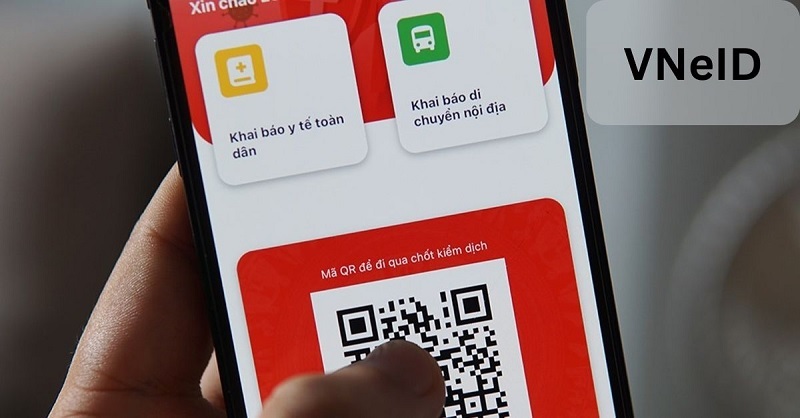
VneID là gì?
VneID (Vietnam National Electronic Identity) là giải pháp định danh điện tử do các cơ quan chức năng Việt Nam phát triển, cho phép công dân quản lý thông tin cá nhân, xác thực danh tính trực tuyến và thực hiện các giao dịch điện tử một cách an toàn. Ứng dụng được thiết kế chủ yếu cho điện thoại thông minh, song nhu cầu sử dụng trên máy tính ngày càng tăng cao.
Lý do nên sử dụng VneID trên máy tính
Qua khảo sát của TechCare.vn, có 4 lý do chính khiến người dùng muốn cài đặt VneID trên máy tính:
Về mặt hiệu suất làm việc: Màn hình lớn giúp quan sát thông tin chi tiết hơn, giảm căng thẳng mắt khi cần tra cứu hoặc xác thực nhiều lần trong ngày. Điều này đặc biệt hữu ích với nhân viên văn phòng, kế toán hay những người thường xuyên làm việc với giấy tờ điện tử.
Về khả năng đa nhiệm: Khi sử dụng trên máy tính, bạn có thể vừa mở VneID vừa thực hiện các tác vụ khác như soạn thảo văn bản, kiểm tra email hoặc tham gia họp trực tuyến mà không cần chuyển đổi giữa các thiết bị.
Về tính bảo mật: Máy tính có thể cài đặt nhiều lớp bảo mật hơn so với điện thoại, đồng thời việc sao lưu dữ liệu cũng được thực hiện dễ dàng và toàn diện hơn.
Về tuổi thọ pin thiết bị: Việc sử dụng VneID trên máy tính giúp giảm tải cho pin điện thoại, đặc biệt khi cần mở ứng dụng trong thời gian dài.
Các tính năng chính của VneID
Ứng dụng cung cấp những chức năng cốt lõi sau:
- Quản lý thông tin định danh cá nhân được mã hóa an toàn
- Xác thực danh tính cho các dịch vụ công trực tuyến
- Lưu trữ và xuất trình các loại giấy tờ điện tử
- Ký số các văn bản quan trọng
- Tra cứu lịch sử giao dịch và xác thực
Cấu Hình Máy Tính Khuyến Nghị
Cấu hình khuyến nghị
Để có trải nghiệm tốt nhất, TechCare.vn đề xuất cấu hình:
Bộ vi xử lý: Intel Core i5 thế hệ 8 trở lên hoặc AMD Ryzen 5 trở lên, với 4 nhân vật lý trở lên.
Bộ nhớ RAM: 8GB trở lên, giúp chạy đa nhiệm mượt mà cùng các ứng dụng văn phòng khác.
Ổ cứng: SSD 256GB với ít nhất 10GB dung lượng trống. SSD giúp giảm thời gian khởi động trình giả lập từ 30-40 giây xuống còn 10-15 giây.
Card đồ họa: GPU tích hợp Intel UHD 620 trở lên hoặc card rời tương đương.
Hệ điều hành: Windows 10 64-bit phiên bản 21H2 trở lên, hoặc macOS Monterey trở lên.
Hướng Dẫn Tải VNeID Trên Máy Tính Đơn Giản Nhất
VNeID hiện chủ yếu được thiết kế để sử dụng trên các thiết bị di động. Tuy nhiên, nếu bạn muốn sử dụng ứng dụng này trên máy tính, bạn có thể sử dụng trình giả lập Android để cài đặt và chạy VNeID một cách dễ dàng. Dưới đây là hướng dẫn chi tiết từ Techcare.vn để bạn thực hiện:
Bước 1: Tải trình giả lập Android
Để chạy VNeID trên máy tính, bạn cần cài đặt một trình giả lập Android như NoxPlayer, BlueStacks, hoặc LDPlayer. Trong hướng dẫn này, chúng tôi sẽ sử dụng NoxPlayer làm ví dụ:
-
Truy cập trang chủ chính thức của NoxPlayer tại: https://www.bignox.com/
-
Nhấn vào nút Tải xuống (Download) để tải file cài đặt về máy tính.
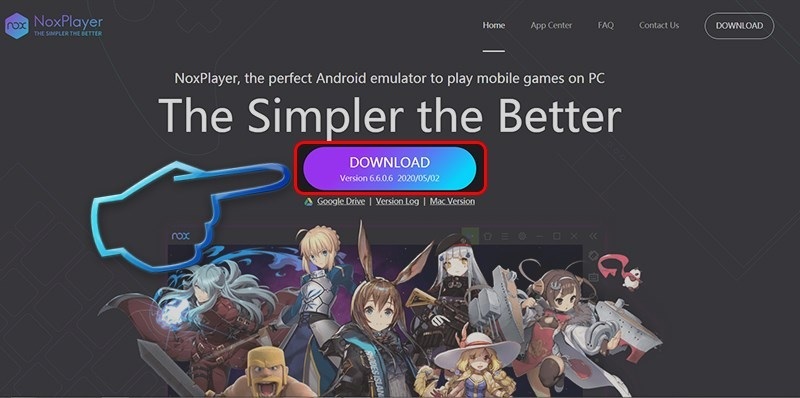
Nhấn vào nút Download
Bước 2: Cài đặt trình giả lập
-
Sau khi tải xong, mở file cài đặt (thường nằm ở góc dưới bên trái màn hình hoặc thư mục Downloads).
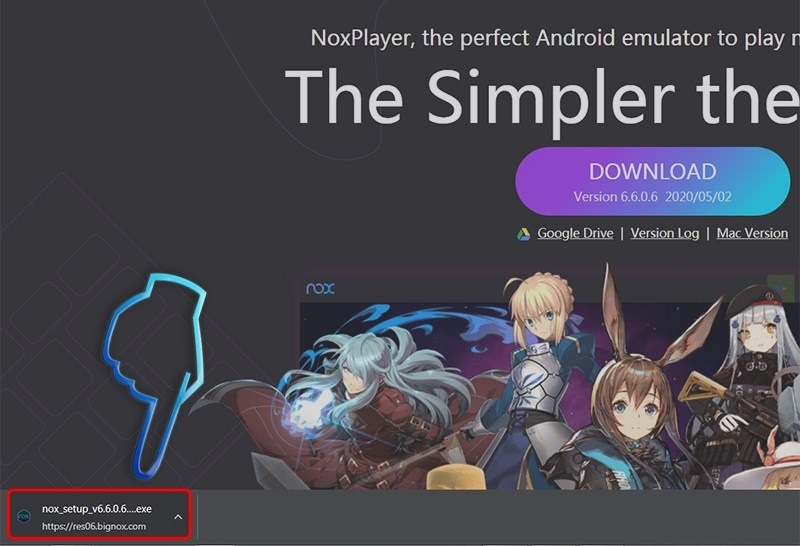
Hãy mở file cài đặt nằm ở góc dưới bên trái màn hình
-
Nếu hệ thống hiển thị cảnh báo bảo mật, nhấn Run (Chạy) để tiếp tục.
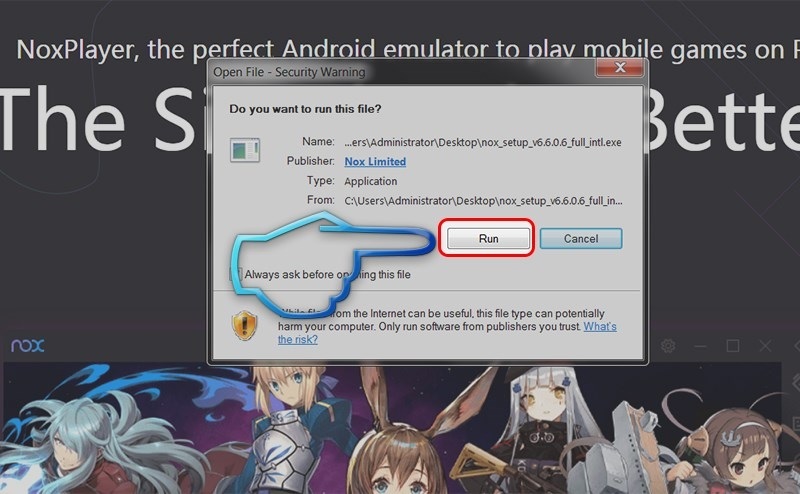
Nhấn nút Run
-
Tại giao diện cài đặt, chọn Custom (Tùy chỉnh) để tùy chỉnh vị trí lưu trữ.
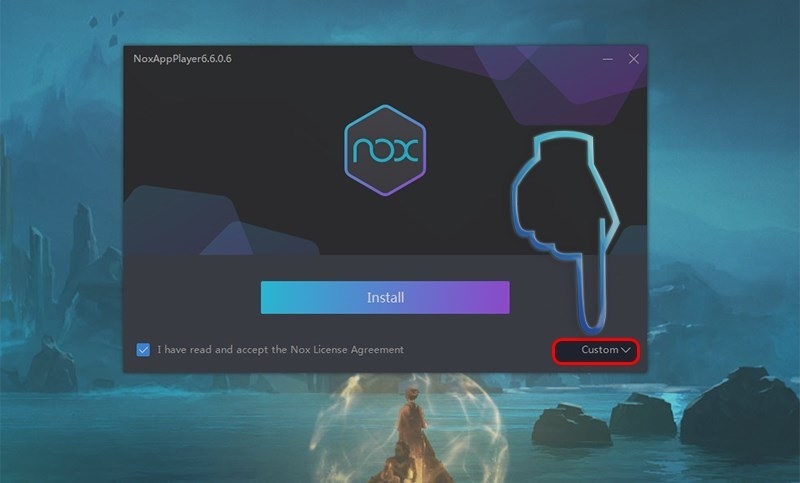
Chọn vào nút Custom
Bước 3: Chọn vị trí lưu trữ
-
Nhấn nút Browse (Duyệt) để chọn thư mục lưu trữ trình giả lập.
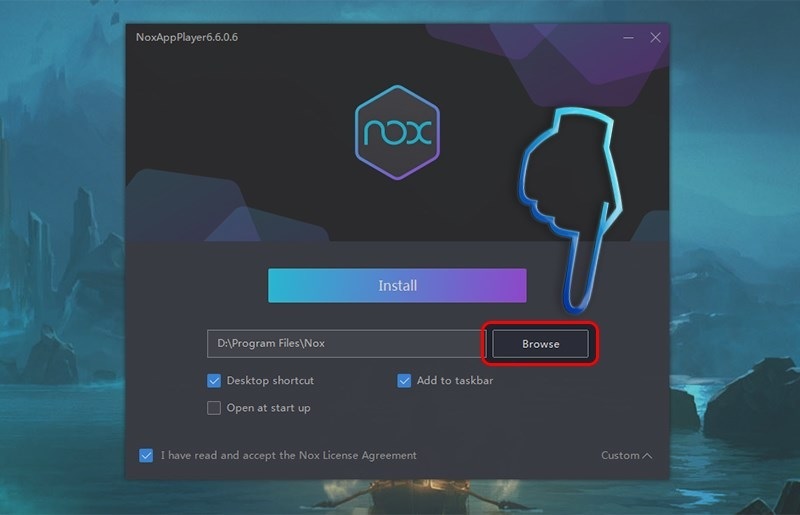
Chọn vào nút Browse
-
Lưu ý: Tránh cài đặt vào ổ C (ổ hệ thống) vì trình giả lập Android chiếm nhiều dung lượng, dễ gây đầy ổ đĩa. Tốt nhất, hãy chọn ổ D hoặc E.
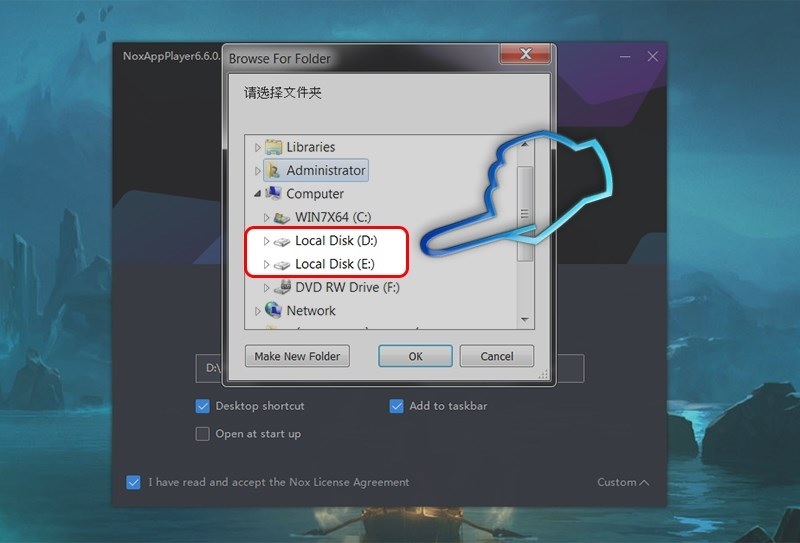
-
Sau khi chọn vị trí, nhấn Install (Cài đặt) để bắt đầu quá trình cài đặt.
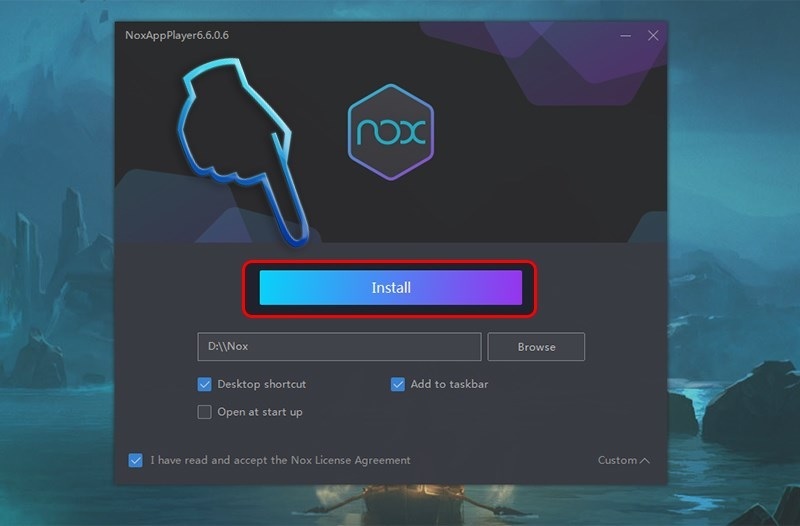
Nhấn vào nút Install
Bước 4: Hoàn tất cài đặt
-
Chờ vài phút để quá trình cài đặt hoàn tất.
-
Nhấn Start (Bắt đầu) để khởi động trình giả lập.
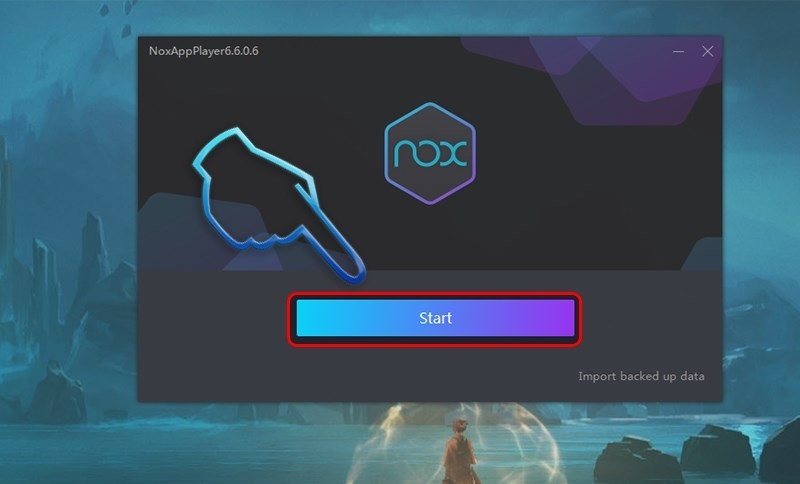
Nhấn nút Start
Bước 5: Đăng nhập vào trình giả lập
-
Khi trình giả lập khởi động, nhấn Login Now (Đăng nhập ngay).
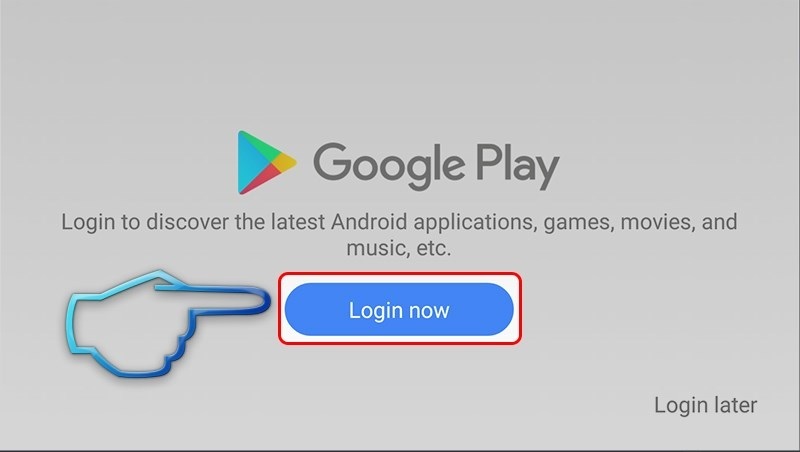
Nhấn vào nút Login Now
-
Sử dụng tài khoản Gmail của bạn để đăng nhập.
-
Tại cửa sổ tiếp theo, chọn I Agree (Tôi đồng ý) để hoàn tất quá trình đăng nhập.
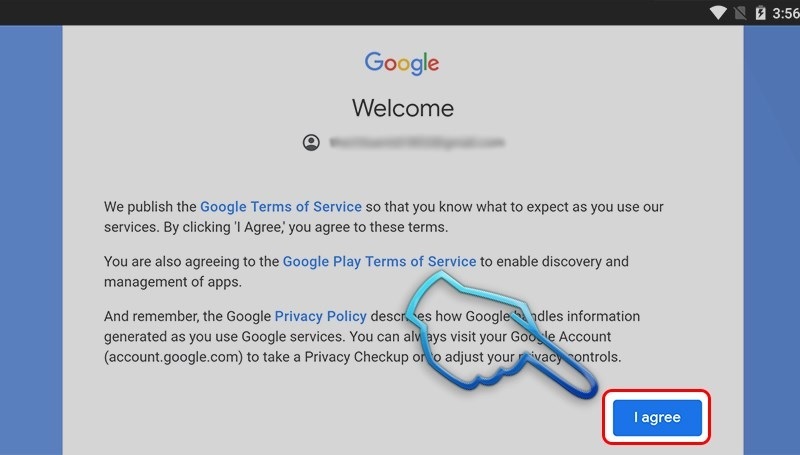
Chọn vào nút I Agree
Bước 6: Tải VNeID từ CH Play
-
Truy cập cửa hàng CH Play (Google Play Store) trên trình giả lập.
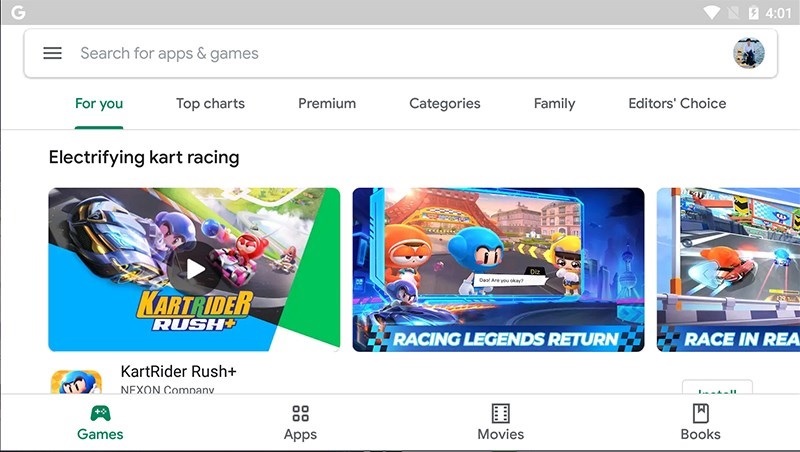
-
Tại thanh tìm kiếm, nhập từ khóa VNeID.
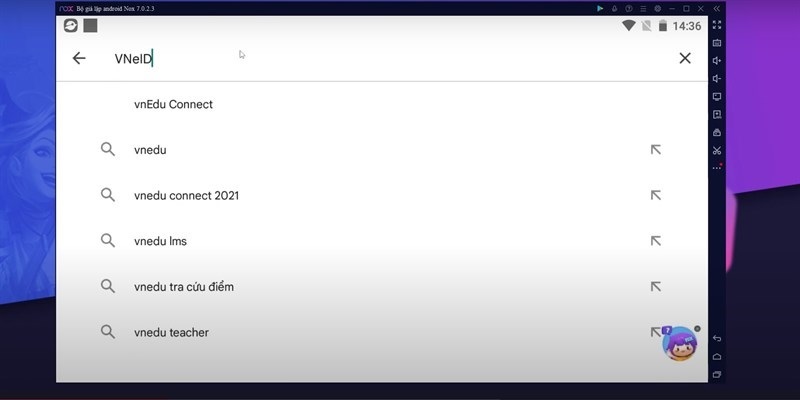
Nhập vào từ khóa VNeID
-
Khi kết quả hiển thị, nhấn Cài đặt (Install) bên cạnh ứng dụng VNeID.
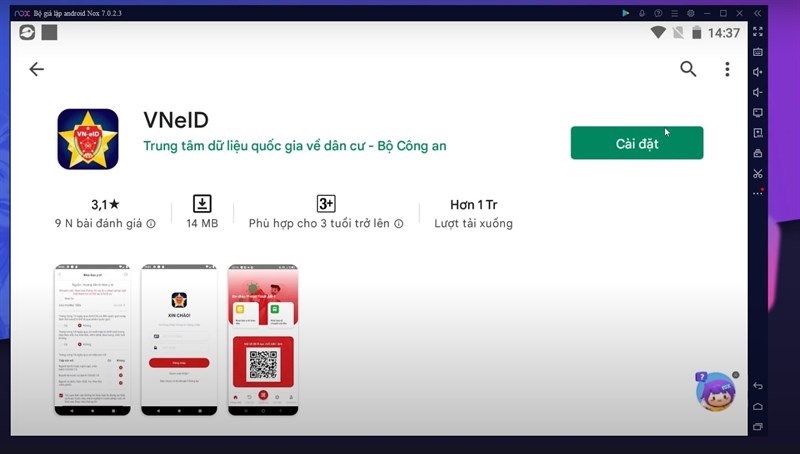
Nhấn vào nút Cài đặt
Bước 7: Đăng nhập và sử dụng VNeID
-
Mở ứng dụng VNeID trên trình giả lập.
-
Đăng nhập bằng tài khoản VNeID của bạn (hoặc đăng ký nếu chưa có tài khoản).
-
Sau khi đăng nhập thành công, bạn có thể cập nhật thông tin cá nhân, khai báo y tế, hoặc sử dụng các tính năng khác của ứng dụng.
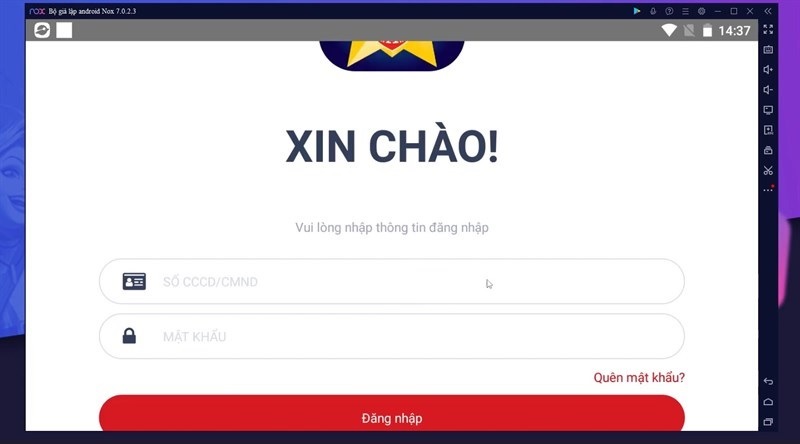
Đăng nhập tài khoản của bạn vào
Kinh Nghiệm và Mẹo Sử Dụng VneID Trên Máy Tính
Tối ưu hiệu suất
Đóng các ứng dụng không cần thiết: Khi chạy trình giả lập, hãy đóng các phần mềm đang mở khác để giải phóng RAM. Đặc biệt là trình duyệt web với nhiều tab, phần mềm chỉnh sửa ảnh/video, hoặc các trò chơi.
Sử dụng SSD: Nếu có thể, cài đặt trình giả lập và VneID trên ổ SSD thay vì HDD. Điều này giảm thời gian khởi động từ 40 giây xuống còn 12-15 giây theo thử nghiệm của TechCare.vn.
Cập nhật driver: Đảm bảo driver card đồ họa được cập nhật lên phiên bản mới nhất. Driver cũ có thể gây lỗi hiển thị hoặc giảm hiệu năng đáng kể.
Tắt hiệu ứng đồ họa: Trong trình giả lập, vào Settings > Display và tắt các hiệu ứng không cần thiết như bóng đổ, làm mờ nền, hoặc hiệu ứng chuyển cảnh.
Quản lý nhiệt độ: Nếu máy tính nóng quá mức khi chạy trình giả lập, hãy sử dụng đế tản nhiệt hoặc giảm số lõi CPU cấp phát cho trình giả lập.
Mẹo tăng trải nghiệm người dùng
Tạo phím tắt trên màn hình chính: Sau khi cài đặt VneID trong trình giả lập, tạo shortcut trên desktop Windows để mở nhanh mà không cần mở toàn bộ trình giả lập trước. Với BlueStacks, bạn có thể thực hiện bằng cách kéo biểu tượng ứng dụng từ Home Screen ra ngoài desktop.
Sử dụng chế độ toàn màn hình: Nhấn F11 (trên hầu hết trình giả lập) để chuyển sang chế độ toàn màn hình, giúp tập trung hơn và giao diện trông giống thiết bị thật hơn.
Đồng bộ clipboard: Bật tính năng đồng bộ clipboard giữa Windows và trình giả lập. Điều này cho phép bạn sao chép thông tin từ VneID và dán vào các ứng dụng Windows khác một cách dễ dàng.
Cấu hình bàn phím ảo: Với các trường nhập liệu quan trọng như mã OTP, sử dụng bàn phím máy tính thay vì bàn phím ảo trên màn hình giúp nhập liệu nhanh và chính xác hơn.
Chụp ảnh màn hình để lưu trữ: Sử dụng tính năng chụp màn hình của trình giả lập (thường là icon camera trên thanh công cụ) để lưu lại các thông tin quan trọng như mã giao dịch, xác nhận thành công.
Tối ưu độ phân giải hiển thị: Nếu màn hình máy tính có độ phân giải cao (2K, 4K), điều chỉnh scaling của trình giả lập để chữ và biểu tượng không bị quá nhỏ khó nhìn.
Sử dụng nhiều instance: Một số trình giả lập như BlueStacks và LDPlayer cho phép chạy nhiều phiên bản cùng lúc. Điều này hữu ích nếu bạn quản lý nhiều tài khoản VneID (ví dụ: tài khoản cá nhân và tài khoản công ty).
Khắc Phục Lỗi Thường Gặp
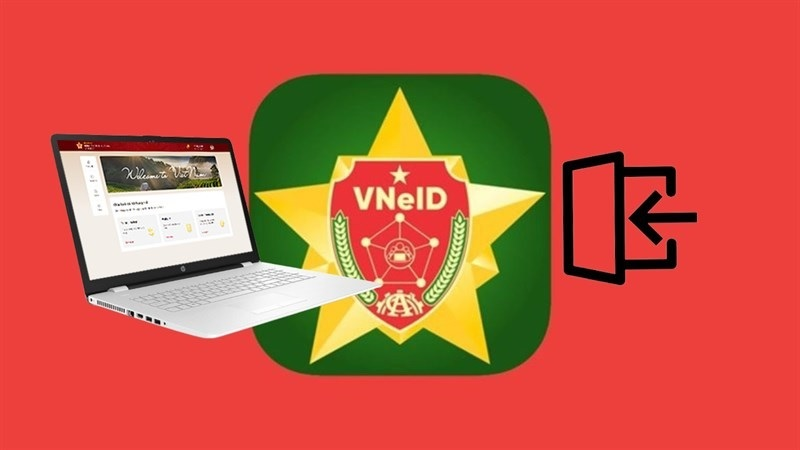
Lỗi không tìm thấy VneID trên Play Store
Triệu chứng: Khi tìm kiếm VneID trong Play Store của trình giả lập, không có kết quả hoặc hiển thị "Không khả dụng ở khu vực của bạn".
Nguyên nhân:
- Vị trí địa lý của tài khoản Google không phải Việt Nam
- Phiên bản Android trong trình giả lập quá cũ
- Play Store chưa được cập nhật
Cách khắc phục:
Phương pháp 1 - Thay đổi vị trí tài khoản Google: Truy cập payments.google.com trên trình duyệt web. Đăng nhập tài khoản Google đang sử dụng trong trình giả lập.
Vào Settings > Country, thay đổi sang "Vietnam". Lưu ý rằng Google chỉ cho phép thay đổi này 1 năm một lần.
Quay lại Play Store trong trình giả lập, xóa cache và dữ liệu của Play Store. Vào Settings > Apps > Google Play Store > Storage > Clear Cache và Clear Data.
Mở lại Play Store và tìm kiếm VneID.
Phương pháp 2 - Cập nhật trình giả lập: Tải phiên bản mới nhất của trình giả lập từ trang chủ. Gỡ phiên bản cũ trước khi cài phiên bản mới để tránh xung đột.
Lỗi ứng dụng bị giật lag
Triệu chứng: VneID chạy chậm, giật hình, hoặc không phản hồi các thao tác chạm.
Nguyên nhân:
- Cấu hình trình giả lập không phù hợp
- Máy tính đang chạy quá nhiều ứng dụng nền
- RAM hoặc CPU bị quá tải
Cách khắc phục:
Giải pháp 1 - Tối ưu cấu hình trình giả lập: Vào Settings của trình giả lập, giảm độ phân giải xuống 1280x720 thay vì 1920x1080. Điều này giảm tải đáng kể cho GPU.
Giảm số FPS từ 60 xuống 30. Mắt người khó phân biệt được sự khác biệt với ứng dụng văn phòng như VneID.
Giảm số lõi CPU cấp phát xuống 2 cores và RAM xuống 2GB nếu máy cấu hình yếu.
Giải pháp 2 - Đóng ứng dụng nền: Mở Task Manager, sắp xếp các tiến trình theo mức sử dụng CPU và Memory. Kết thúc các ứng dụng không cần thiết đang tiêu tốn nhiều tài nguyên.
Đặc biệt chú ý đến trình duyệt web với nhiều tab, các phần mềm đồng bộ đám mây (Google Drive, OneDrive, Dropbox).
Giải pháp 3 - Tắt hiệu ứng Windows: Vào Control Panel > System > Advanced system settings. Trong tab "Advanced", nhấn "Settings" ở phần Performance.
Chọn "Adjust for best performance" để tắt tất cả hiệu ứng đồ họa của Windows. Hoặc chọn "Custom" và chỉ giữ lại những hiệu ứng cần thiết.
Lỗi không nhận được mã OTP
Triệu chứng: Khi đăng nhập hoặc xác thực giao dịch, mã OTP không được gửi đến số điện thoại hoặc gửi quá chậm.
Nguyên nhân:
- Số điện thoại đăng ký không còn sử dụng
- Mạng di động có vấn đề
- Tin nhắn bị chặn bởi ứng dụng chống spam
- Hệ thống VneID gặp sự cố tạm thời
Cách khắc phục:
Bước 1 - Kiểm tra số điện thoại: Đăng nhập vào VneID, vào mục Thông tin tài khoản. Xác nhận số điện thoại đăng ký là số bạn đang sử dụng và có sóng.
Nếu đã đổi số, cập nhật số điện thoại mới theo hướng dẫn trong ứng dụng. Thường cần xác thực qua email hoặc câu hỏi bảo mật.
Bước 2 - Kiểm tra hộp thư spam: Một số điện thoại có tính năng chặn tin nhắn rác tự động. Mở ứng dụng tin nhắn, kiểm tra thư mục "Spam" hoặc "Blocked messages".
Thêm số gửi OTP của VneID vào danh bạ để tránh bị chặn lần sau.
Bước 3 - Khởi động lại điện thoại: Tắt và bật lại điện thoại để làm mới kết nối mạng. Đôi khi đây là cách đơn giản nhất giải quyết vấn đề nhận tin nhắn.
Bước 4 - Thử phương thức xác thực khác: VneID thường hỗ trợ nhiều phương thức xác thực. Nếu OTP qua SMS không hoạt động, thử:
- OTP qua email
- Xác thực qua ứng dụng xác thực (Authenticator)
- Gọi điện thoại để nhận mã (nếu có)
Bước 5 - Liên hệ hỗ trợ: Nếu tất cả các cách trên đều thất bại, liên hệ bộ phận hỗ trợ kỹ thuật của VneID qua hotline hoặc email chính thức. Chuẩn bị thông tin như số CCCD, số điện thoại đăng ký, và mô tả chi tiết vấn đề.
Lời Khuyên Từ Chuyên Gia TechCare.vn
Ưu tiên bảo mật hơn tiện lợi: Nhiều người dùng thường bật tính năng "Ghi nhớ mật khẩu" hoặc sử dụng mật khẩu đơn giản để đăng nhập nhanh. Tuy nhiên, VneID chứa thông tin định danh cá nhân cực kỳ nhạy cảm. Hãy luôn sử dụng mật khẩu mạnh và xác thực hai lớp, ngay cả khi điều này tốn thêm vài giây mỗi lần đăng nhập.
Cập nhật thường xuyên: Đội ngũ TechCare.vn nhận thấy nhiều lỗi bảo mật và sự cố kỹ thuật được khắc phục qua các bản cập nhật. Hãy bật tính năng tự động cập nhật cho cả trình giả lập và VneID, hoặc kiểm tra cập nhật thủ công mỗi tuần một lần.
Sao lưu thông tin quan trọng: Mặc dù VneID lưu trữ dữ liệu trên máy chủ, việc sao lưu các thông tin quan trọng ra file riêng (ở dạng mã hóa) sẽ giúp bạn an tâm hơn. Sử dụng các phần mềm mã hóa như VeraCrypt hoặc BitLocker để bảo vệ file sao lưu.
Không chia sẻ thông tin đăng nhập: Tuyệt đối không chia sẻ tài khoản VneID với bất kỳ ai, kể cả người thân. Mỗi người nên có tài khoản riêng. Việc chia sẻ tài khoản không chỉ vi phạm điều khoản sử dụng mà còn tạo nguy cơ bảo mật cao.
Học cách nhận biết lừa đảo: Các đối tượng xấu thường mạo danh cán bộ, yêu cầu cung cấp thông tin VneID qua điện thoại hoặc email. Hãy nhớ rằng cơ quan chức năng không bao giờ yêu cầu bạn cung cấp mật khẩu, mã OTP qua bất kỳ kênh nào. Nếu nhận được yêu cầu đáng ngờ, hãy liên hệ trực tiếp với hotline chính thức để xác minh.
VNeID là một ứng dụng quan trọng trong thời đại chuyển đổi số, giúp người dân quản lý thông tin cá nhân và thực hiện các thủ tục hành chính một cách tiện lợi. Với hướng dẫn chi tiết từ Techcare.vn, việc tải và sử dụng VNeID trên máy tính trở nên vô cùng đơn giản. Nếu bạn gặp bất kỳ khó khăn nào trong quá trình thực hiện, đừng ngần ngại liên hệ với Techcare.vn để được hỗ trợ nhanh chóng.
Hãy bắt đầu trải nghiệm VNeID ngay hôm nay để tận hưởng sự tiện lợi và bảo mật mà ứng dụng mang lại!










